Kaip generuoti SSH raktus sistemoje „Windows 11“.
„Windows 11“ Ssh Herojus / / May 05, 2023

Paskutinį kartą atnaujinta

Ar norite pasiekti nuotolinį serverį nenaudodami slaptažodžio? Turėsite sugeneruoti SSH raktų porą. Štai kaip tai padaryti „Windows 11“.
Jei norite pasiekti nuotolinius serverius arba naudoti „Git“ paslaugas, pvz., „GitHub“, jums reikės SSH raktų. SSH raktai yra saugesni ir patogesni nei slaptažodžiai, todėl galite patvirtinti save nieko neįvesdami.
Ar žinote, kaip generuoti SSH raktus sistemoje „Windows 11“? Šiame straipsnyje parodysime du paprastus būdus, kaip sukurti SSH raktus „Windows 11“ kompiuteryje naudojant integruotus įrankius arba trečiosios šalies programinę įrangą.
Kaip generuoti SSH raktus naudojant komandų eilutę arba „Windows“ terminalą
„Windows 11“ yra su integruotu „OpenSSH“ klientu, kurį galite naudoti SSH raktams generuoti iš komandinės eilutės. Galite naudoti komandų eilutę arba naujesnė „Windows“ terminalo programa.
Norėdami generuoti SSH raktus sistemoje „Windows 11“, naudodami „Windows“ terminalą arba komandų eilutę:
- Atidarykite meniu Pradėti, įveskite cmd arba terminalasir paleiskite pageidaujamą programą.
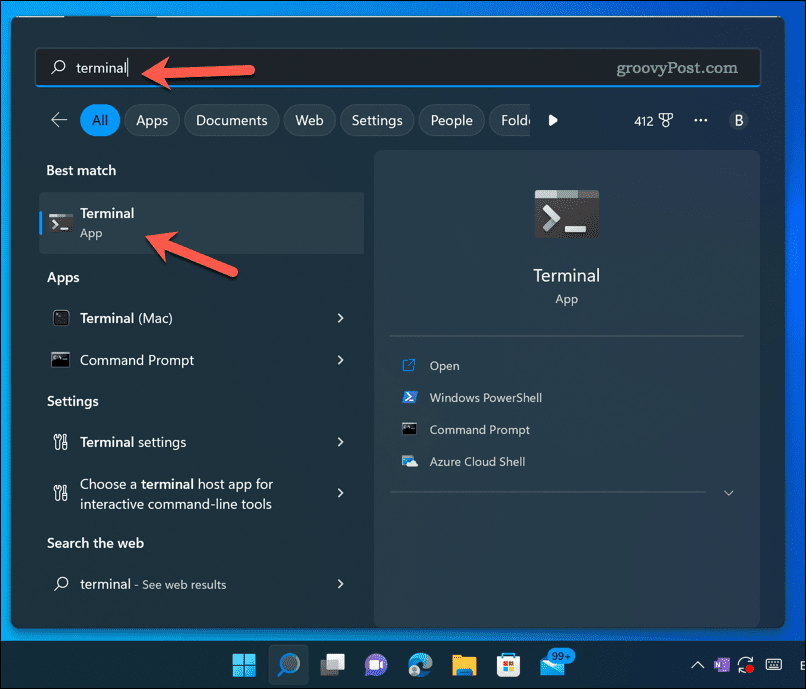
- Tipas:ssh-keygen ir paspauskite Įeikite. Tai pagal numatytuosius nustatymus sukurs 2048 bitų RSA raktą.
- Jūsų bus paprašyta įvesti failo pavadinimą ir rakto vietą. Galite naudoti numatytąsias reikšmes arba keisti jas, kaip norite. Numatytoji vieta yra C:\Vartotojai\vartotojo vardas\.ssh, kur Vartotojo vardas yra tinkamas jūsų vartotojo abonemento aplankas. Jei norite naudoti numatytąją vietą, paspauskite Įeikite.
- Taip pat jūsų bus paprašyta įvesti rakto slaptafrazę. Tai neprivaloma, bet rekomenduojama siekiant papildomo saugumo. Jei nenorite slaptafrazės, paspauskite Įeikite du kartus.
- Jūsų raktų pora bus sugeneruota ir išsaugota nurodytoje vietoje. Pamatysite du failus: vieną su plėtiniu .pub ( viešasis raktas) ir vienas be ( privatus raktas). Viešasis raktas yra tas, kurį įkelsite į serverius arba „Git“ paslaugas, o privatųjį raktą laikysite savo kompiuteryje.
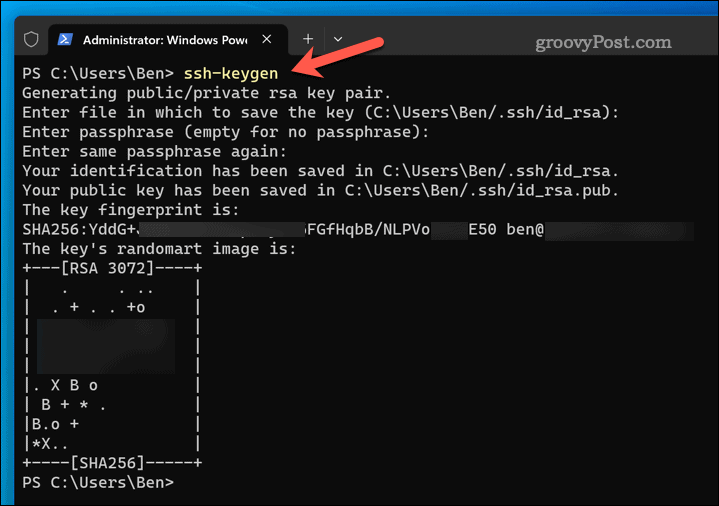
- Jei norite, galite pasirinkti kitą algoritmą, pvz., Ed25519, kurį rekomenduoja GitHub. Padaryti tai, tipas:ssh-keygen -t ed25519 vietoj to.
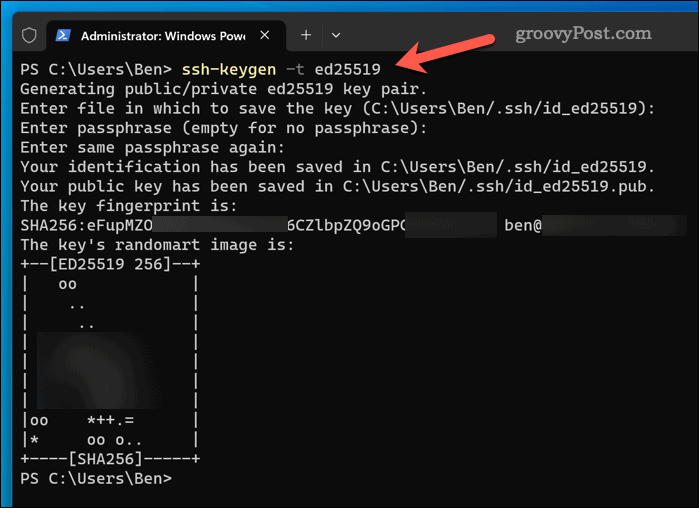
Kaip generuoti SSH raktus naudojant PuTTY
PuTTY yra populiari trečiosios šalies programinė įranga, leidžianti prisijungti prie nuotolinių serverių naudojant SSH arba Telnet protokolus. Jame taip pat yra įrankis, vadinamas PuTTYgen leidžia generuoti SSH raktus sistemoje „Windows 11“.
Norėdami sugeneruoti SSH raktus sistemoje „Windows 11“, naudodami PuTTY:
- Atsisiųskite PuTTY iš oficialios svetainės ir įdiekite ją savo kompiuteryje.
- Norėdami atidaryti PuTTYgen, atidarykite meniu Pradėti, tipas:glaistasir pasirinkite jį, kad paleistumėte.
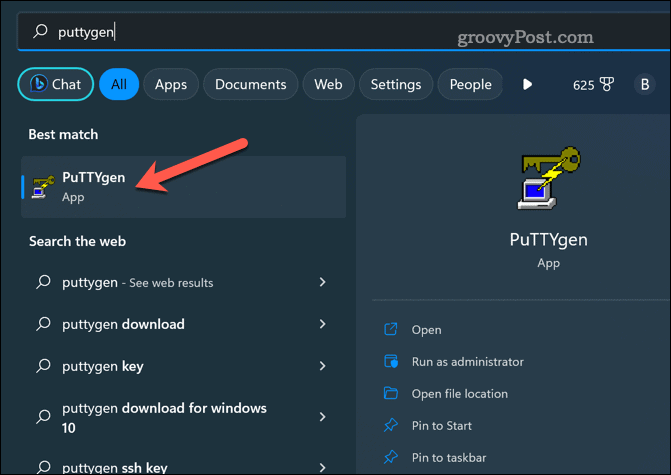
- Pasirinkite rakto tipą, kurį norite sugeneruoti iš Parametrai skyrius. Jūs galite pasirinkti RSA, DSA, ECDSA, arba EdDSA. Numatytoji reikšmė yra RSA su 2048 bitai.
- Spustelėkite Generuoti ir atsitiktinai perkelkite pelės žymeklį ant tuščios srities, kad raktas būtų atsitiktinis.
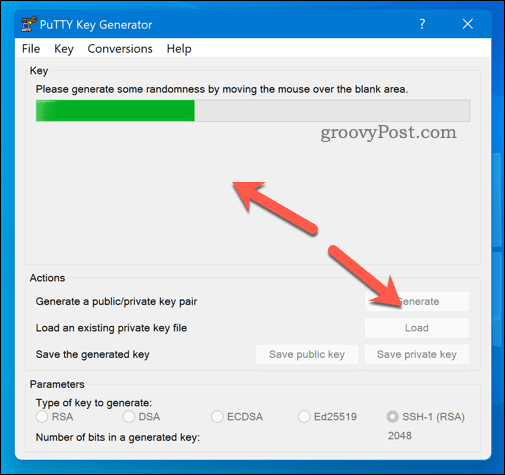
- Pamatysite savo viešąjį raktą Raktas skyrius. Galite nukopijuoti jį į mainų sritį arba išsaugoti kaip failą spustelėdami Išsaugoti viešąjį raktą.
- Taip pat galite įvesti savo rakto slaptafrazę Pagrindinė slaptafrazė ir Patvirtinkite slaptafrazę laukai. Tai neprivaloma, bet rekomenduojama siekiant papildomo saugumo.
- Spustelėkite Išsaugoti privatų raktą jei norite išsaugoti asmeninį raktą kaip failą kompiuteryje.
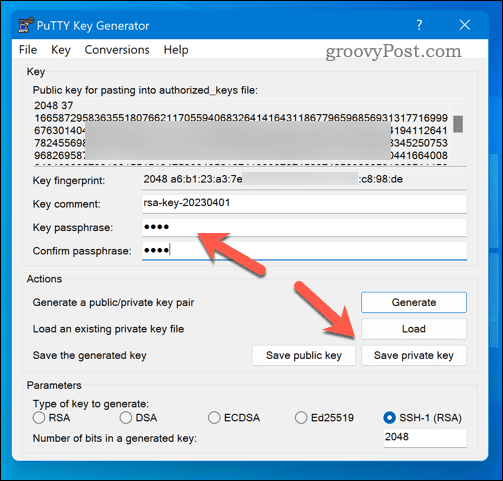
Geresnė „Windows 11“ sauga
SSH raktų generavimas sistemoje „Windows 11“ yra paprastas ir patogus atliekant aukščiau nurodytus veiksmus. Galite naudoti integruotą OpenSSH klientą, Windows posistemį, skirtą Linux, arba trečiosios šalies programinę įrangą, pvz., PuTTY. Kai turėsite raktų porą, galite įkelti savo viešąjį raktą į serverius arba „Git“ paslaugas ir laikyti privatų raktą kompiuteryje.
Tokiu būdu galite autentifikuoti neįvesdami slaptažodžių ir mėgautis saugesniu bei be rūpesčių ryšiu. Tada galite naudoti SSH raktus, kad prisijungtumėte prie nuotolinių serverių arba naudokite tokius įrankius kaip SCP norėdami perkelti failus iš vieno įrenginio į kitą. Tačiau jei ieškote nuotolinės prieigos įrankių, galbūt norėsite naudoti RDP sistemoje Windows vietoj to.
Kaip rasti „Windows 11“ produkto kodą
Jei jums reikia perkelti „Windows 11“ produkto kodą arba tiesiog jo reikia švariai įdiegti OS,...



